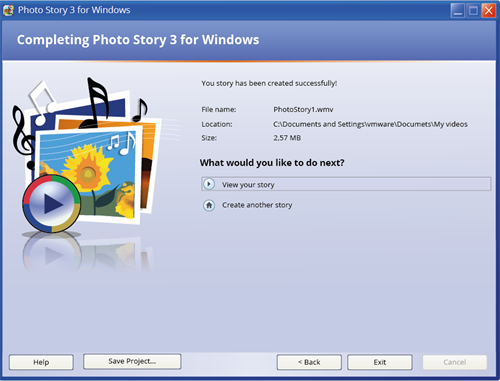PUMPA - SMART LEARNING
எங்கள் ஆசிரியர்களுடன் 1-ஆன்-1 ஆலோசனை நேரத்தைப் பெறுங்கள். டாப்பர் ஆவதற்கு நாங்கள் பயிற்சி அளிப்போம்
Book Free Demoமைக்ரோசாப்ட் போட்டோஸ்டோரி மென்பொருள் மூலம் நமது புகைப்படங்களை காணொளியாக எளிதில் மாற்றம் செய்வதற்கு நாம் முதலில் அவற்றை வரிசைப்படுத்திக் கொள்ள வேண்டும். மேலும், தனிக் கோப்பில் அதற்கான இசையையும் தேர்ந்தெடுத்து வைத்துக் கொள்ள வேண்டும்.
படி 1:
மைக்ரோசாப்ட் போட்டோஸ்டோரி செயல்பாட்டைத் திறந்து, அதில் 'Begin a New Story' என்பதைத் தேர்வு செய்து அதில் Next என்பதைக் கிளிக் செய்யவும்.
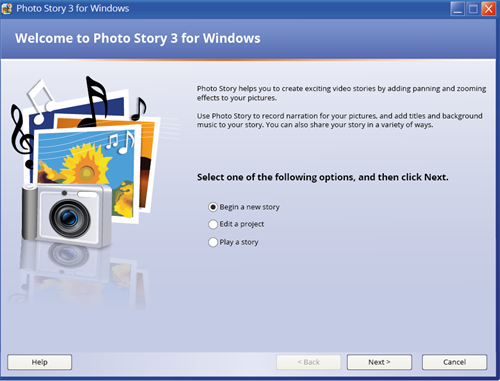
படி 2:
அடுத்ததாகத் தோன்றும் திரையில் ’Import Picture’ என்பதைக் கிளிக் செய்தால் நம் கணினியில் உள்ள கோப்புகள் தோன்றும். அதில், ஏற்கனவே நம் கணினியில் சேமித்து வைத்திருந்த புகைப்படங்களைத் தேர்ந்தெடுக்கவும். படங்களில் திருத்தங்களைச் செய்யவும் அதில் வசதிகள் உண்டு. தேவையெனில் திருத்தங்களை மேற்கொண்டு ’Next’ என்பதைக் கிளிக் செய்யவும்.
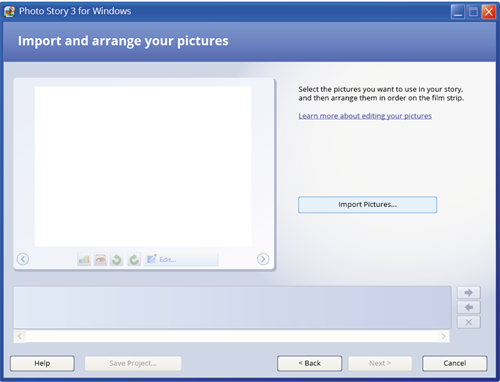
படி 3:
இப்போது ஒவ்வொரு படத்திற்கும் பொருத்தமான சிறு சிறு உரைகளை உள்ளிடலாம். பின்னர் ’Next’ என்பதைக் கிளிக் செய்து, திரையில் உள்ள படங்களுக்கு அசைவூட்டம் கொடுக்கலாம். இக்கதைக்குத் தேவையான கருத்துகளைப் பேசி அவற்றை நாம் பதிவு செய்யவும் முடியும். அதனை முடித்தபின் ’Next’ என்பதைக் கிளிக் செய்யவும்.
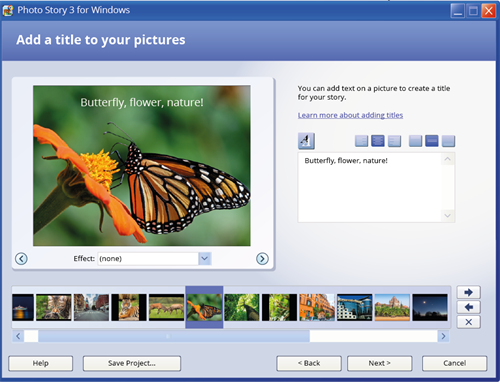
படி 4:
கதைக்கு, பின்னணி இசையை இணைக்க 'Select Music’ மூலம் இசைக் கோப்பைத் தேர்ந்தெடுத்து, பின்னர் Next என்பதைக் கிளிக் செய்யவும்.
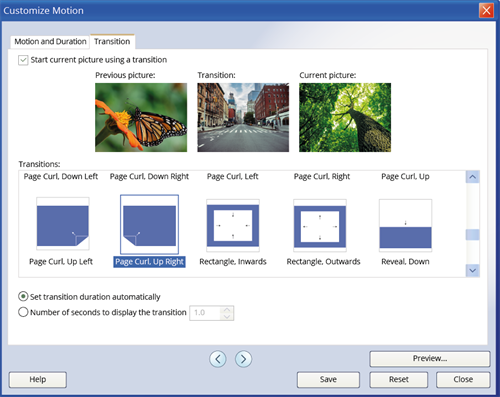
படி 5:
அடுத்தபடியாக, கதைக்கான பெயர் மற்றும் அது சேமிக்கப்படவேண்டிய இடத்தைத் தேர்வு செய்யவும். பின்னர் 'Settings’ மூலம் காணொளியின் தரத்தினை மாற்றிக் கொள்ளவும்.
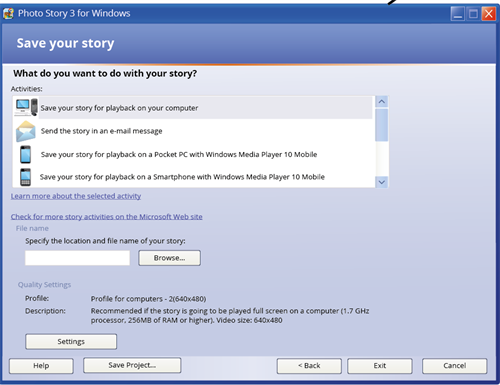
படி 6:
இதோ நமது காணொளி தயாராகி விட்டது. திரையில் ’View Your Story’ என்பதைக் கிளிக் செய்தால் நமது காணொளியினைக் காணலாம்.